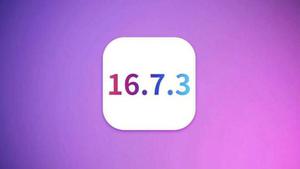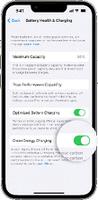iOS 13.4.1正式版_iOS 13.4.1正式版一键刷机教程
苹果今天向公众发布了iOS 13.4.1和iPadOS 13.4.1。这些更新是继上个月iOS 13.4版本公开发布之后的更新,主要集中在bug修复、性能改进和安全增强等方面。
修复了运行iOS 13.4的设备无法与运行iOS 9.3.6及更早版本或OS X El Capitan 10.11.6及更早版本的设备使用FaceTime通话的问题。解决了 "设置 "应用程序中的一个错误,即从主屏幕上的快速操作菜单中选择蓝牙会失败。而针对iPad用户,修复了运行iPadOS 13.4的设备无法与运行iOS 9.3.6及更早版本或OS X El Capitan 10.11.6及更早版本的设备FaceTime通话的问题。解决了 iPad Pro 12.9 英寸 (第四代) 和 iPad Pro 11 英寸 (第二代) 上的问题,即在控制中心或锁定屏幕上点击手电筒按钮后,手电筒可能无法打开。解决了 "设置 "应用程序中的一个错误,即从主屏幕上的快速操作菜单中选择蓝牙会失败。
虽然苹果的发布说明中并没有提及,但iOS 13.4.1也可能包含了对VPN漏洞的修复。正如我们之前报道过的那样,iOS 13.3.1及以后的版本中的一个bug导致VPN无法加密流量,但还没有确认在今天的更新中是否有修复。
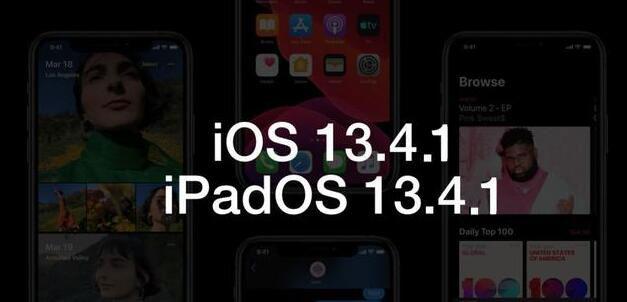
爱思助手现已支持一键刷机升级 iOS 13.4.1正式版系统,下面一起来看看iOS 13.4.1正式版升级教程。
注意事项:
※1、刷机前请做好重要数据资料的备份,或勾选“保留用户资料刷机”,防止重要资料丢失;
※2、请确保移动设备未开启激活锁,或者知道ID锁帐号、密码,否则刷机后可能会无法激活设备;
※3、设备升级到iOS 13.4.1正式版后,将无法再降级到“苹果已关闭验证”的固件版本,即使之前使用爱思助手备份了SHSH也不能降级,目前苹果正式关闭iOS 13.3.1及更早版本的验证通道,这也意味着现在最低只能升级至iOS 13.4正式版了;
※4、设备升级到iOS 13.4.1正式版后,想降级到其它“苹果未关闭验证”版本,不建议勾选“保留用户资料刷机”,可能会出现刷机失败或刷机成功后设备异常;建议先使用爱思助手分类备份资料后进行全新刷机,成功后再分类恢复资料;
刷机步骤:
1.首先下载安装最新版爱思助手,用数据线把移动设备连接到电脑;点击上方“刷机越狱”进入到“一键刷机”界面,连接成功会自动匹配固件;
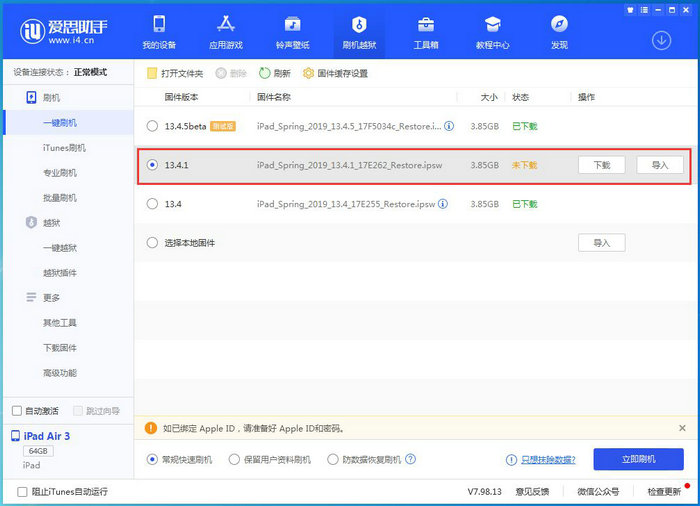
2.在可刷版本中选择您要刷的 iOS 版本,点“立即刷机”,之后爱思助手会自动帮您下载固件并刷机;
如果您已下载固件可以点击“导入”,再点“立即刷机”;如果你不希望设备资料被清空,请勾选“保留用户资料刷机”选项。
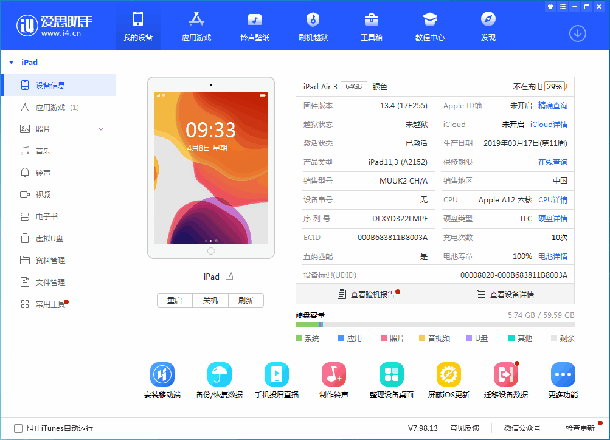
3.接下来刷机将自动进行,过程中保持数据线连接,等待刷机完成。刷机完成之后移动设备将自动开机;
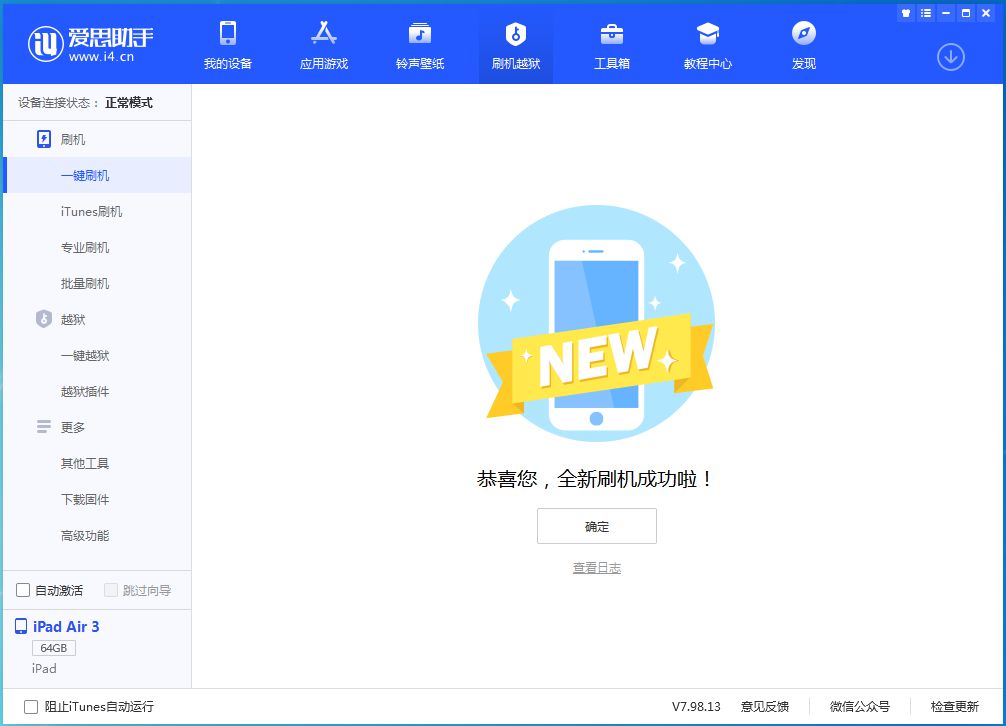
4.移动设备开机后,点“刷机越狱-高级功能”来激活,您也可以在设备上手动激活,如果是保资料刷机则无需激活。
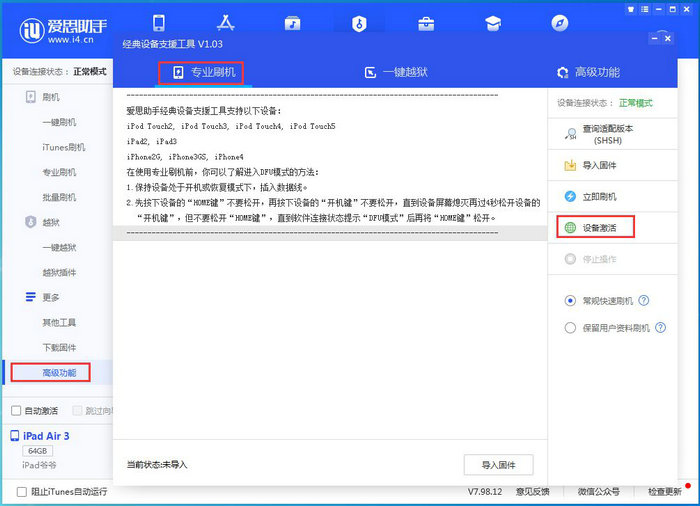
有激活锁的移动设备需要输入 Apple ID 才能激活,如果是激活 iPhone 则设备需要插入 SIM卡。
iOS 13.4.1正式版支持这些设备升级:
iPhone:iPhone 11、iPhone 11 Pro/Pro Max、iPhoneXS、iPhoneXSMax、iPhoneXR、iPhoneX、iPhone8/8Plus、iPhone 7/7 Plus、iPhone6s/6sPlus、iPhoneSE;
iPad:iPad Pro 1/2/3(12.9)、iPad Pro(11)、iPad Pro(10.5)、iPad Pro(9.7)、iPad Air 2/3、iPad 5/6/7、iPad mini 4/5;
iPodTouch:iPodTouch7
以上是 iOS 13.4.1正式版_iOS 13.4.1正式版一键刷机教程 的全部内容, 来源链接: utcz.com/dzbk/611008.html